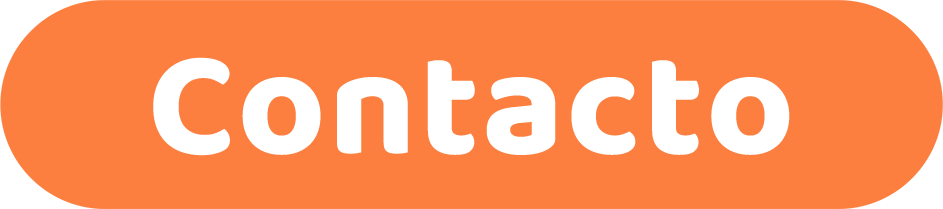-
Volver a la configuración predeterminada
1. Elimine ChowCAM en la aplicación Chow! Presionando prolongadamente el ícono de ChowCAM y elimínelo
2. Presione el botón de reinicio durante 10 segundos hasta que escuche el sonido de clic de la ChowCAM
3. Puede encontrar el AP de ChowCAM en la página de configuración de Wi-Fi de su teléfono inteligente
-
No se puede encontrar la AP de la ChowCAM
1. Asegúrese de que la antena esté bien conectada
2.Asegúrese de que su teléfono inteligente esté cerca de ChowCAM
3. Si la ChowCAM ya se ha conectado a la red Wi-Fi, el modo AP se apagará automáticamente.
4. Por favor, "" Vuelva a la configuración de fábrica "" "
-
No se puede finalizar la conexión Wi-Fi
1. El sistema no se puede conectar con una red SSID / Wi-Fi que no sea en inglés
2.Asegúrate de que la antena esté bien conectada
3. Asegúrese de que la señal de Wi-Fi sea fuerte (por encima de -60dBm)
4.Asegúrate de que la conexión Wi-Fi sea de 2.4 GHz. 5. Asegúrese de ingresar la contraseña CORRECTA
-
No se puede ver la imagen después de que ChowCAM ya haya completado la conexión Wi-Fi
1. Asegúrate de que tu Wi-Fi funcione
2. Desenchufe y vuelva a conectar el enchufe de alimentación de la ChowCAM
3. Verifique si ingresó el código PIN en la página del dispositivo